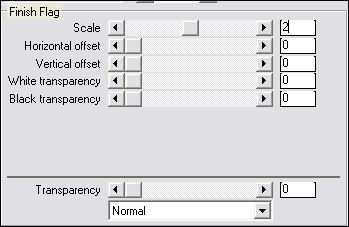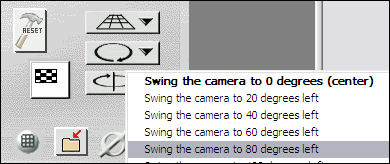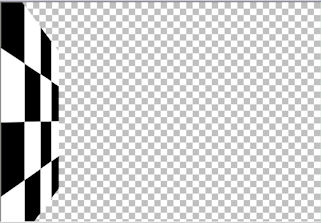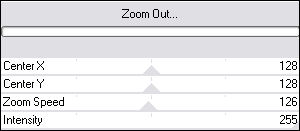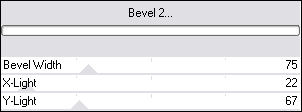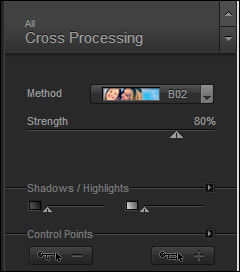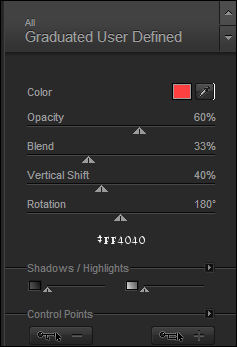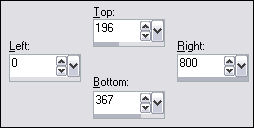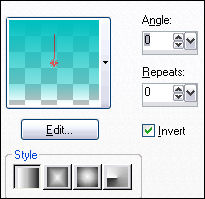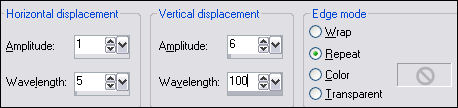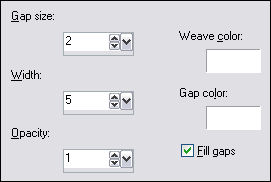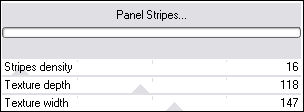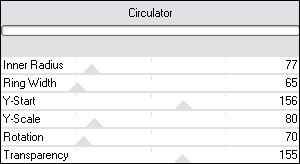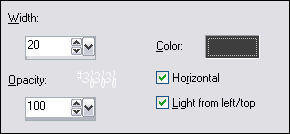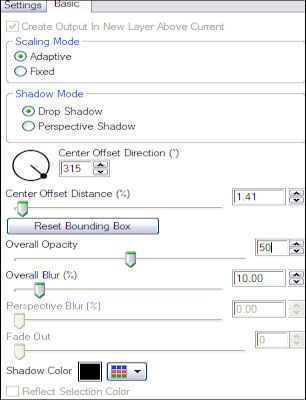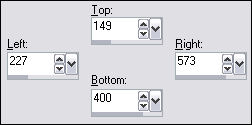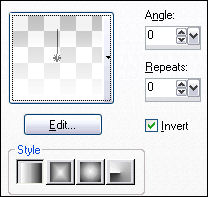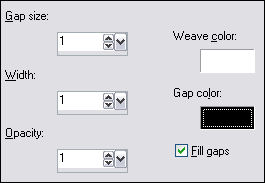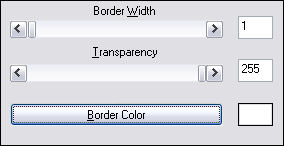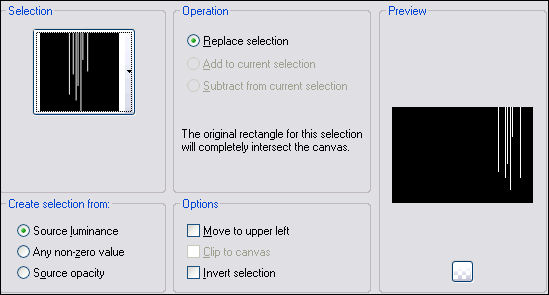SIGNOS
Tutorial de ©CameronTags
Material Necessário:
Plugins Utilizados
VanDerLee UnPlugged-X Aqui
Filters Factory Gallery A - B - G Aqui
Andrômeda Perspective Aqui
Nik Color Efex Pro 3 Aqui
Eye Candy 6 Aqui
Borduremania ou Bordermania Aqui
Simple Aqui
Programa Corel PaintShop Photo Pro Aqui
1- Abra uma nova imagem transparente de 800 x 550 pixelsPreencha com a cor branca #ffffff
2- Effects / |Plugin / VanDerLee / UnPlugged-X Finish Flag / valores:
3- Layers / Duplicate
Oculte a layer original
4- Sobre a cópia:
Effects / Plugin / Andrômeda Perspective: Swing the camera to 80 degrees left
5- Ferramenta Move Tool , coloque a layer para a esquerda ( veja a imagem)
6- Layers / Duplicate
Image / Mirror
Abra a layer original
7- Layers / Merge / merge All8- Effects / Plugin / Filters Factory Gallery A / Zoom Out / valores:
9- Effects / Plugin / Filters Factory Gallery G / Bevel 2 - valores:
10- Effects / Plugin / Nik Color Efex Pro 3 /Cross Processing - valores:
11- Effects / Plugin / Nik Color Efex Pro 3 / Graduated User Defined - valores:
12- Layers / New Raster LayerFerramenta Selection Tool(S) / Custom Selection:
valores:
13- Preencha a seleção com o gradiente formado das coresForeground cor #00c0c0
Na paleta de cores e texturas procure o gradiente Fading foreground - estilo Linear - angle e repeats 0
invertido
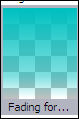
Selections / Select None
14- Sobre a mesma layer:
Effects / Distortion Effects / Wave valores:
15- Sobre a mesma layer:Effects / Texture / Weave / valores:
Layers / Duplicate16- Sobre a layer da cópia:
Effects / Plugin / Filters Factory Gallery G / Panel Stripes / valores:
17- Sobre a layer original:
Effects / Plugin / Filters Factory Gallery B - Circulator - valores:
18- Sobre a mesma layers:
Effects / Texture / Blinds / valores:
19- Sobre a mesma layer:Effects / Plugin / Eye Candy 6 / Text_Selection / Perspective Shadow - Drop Height 1
Na guia Basic:
Blend Mode / Soft Light20- Ative a layer superior :
Layers / New Raster Layer
Ferramenta Selection Tool (S) / Custom Selection
valores:
21- Preencha a seleção com o gradiente Fading White :estilo linear - angle e repeats 0 - invert
22- Na Seleção:Effects / Plugin / Simple / Diamonds
23- Na seleção: Effects / Texture Effects / Weave / valores:
24- Na seleção: Effects / Plugin / Borduremania ou Bordermania / Cadre Plat (ou Flat Solid) - valores:
Selections / Select None25- Sobre a mesma layer:
Effects / Plugin / Eye Candy 6 - Text_Selection - Perspective Shadow - Drop Height 1
Na guia Basic, esses valores:
26- Ative o tube imagetutorialsignos_camerontags.pngCopie e cole como nova layer
27- Effects / Image Effects / Offset: -50/40/custom/transparente
28- Sobre a mesma layer:
Effects / Plugin / Eye Candy 6 / Text_Selection / Perspective Shadow / Drop Height 1
Na guia Basic, estes valores:
29- Layers, new raster layer
Selections / Load save selection / Load selection from disk/ seletutorialsignos_camerontags.PspSelection
30- Preencha a seleção com a cor #ffffff
Selections / Select None31- Sobre a mesma layer:
Effects / Plugin / Filters Factory Gallery A / Marble Madness One / valores:26/0/0/0
32- Blend Mode / Hard LightAdjust / Sharpness / Sharpen
33- Ative o tube decotutorialsignos_camerontags.pspimage
Copie e cole como nova layer
Ferramenta Move Tool / Coloque a direita, como no exemplo
34- Abra a fonte Atlas e minimize na área de trabalho de seu PC
Ferramenta Texto / Valores:
Foreground e Background cor #ffffff
Escreva "SignosSignos" ( duas vezes sem espaço)
Convert to raster layer
Coloque as palavras à direita e abaixo, veja o exemplo
35- Sobre a layer das letras:
Layers / Duplicate
Na layer da cópia:
Image / Flip
Image / Mirror
Blend Mode / Saturation
36- Sobre a layer das letras originais:
Blend Mode / Luminance Legacy
37- Layers / Merge / Merge All
Adicione uma borda simétrica de 1 pixel cor #ffffff
Adicione uma borda simétrica de 1 pixel cor #ba0a0a
Adicione uma borda simétrica de 65 pixels cor #ffffff
1 píxel color #ba0a0a / Guardar como archivo jpg ó png
Salve como jpg.
VOLTAR© Tutorial Traduzido por Estela Fonseca em 11/12/2010.
Obrigada, Cameron por me permitir traduzir este trabalho.